Hướng dẫn tạo bookmark trên trình duyệt web
Thông thường khi lướt web bạn tình cờ gặp được những trang web hữu ích với mình, nếu không lưu lại sẽ rất khó nhớ để truy cập khi cần. Nếu bạn chưa biết cách sử dụng tính năng này thì thật đáng tiếc!!!
Vậy hãy tham khảo bài viết hướng dẫn tạo bookmark trên trình duyệt Google Chrome, Mozilla Firefox hoặc Internet Explorer sau đây:
1. Tạo bookmark trên trình duyệt Chrome
Cách 1: Nhấn tổ hợp phím Ctrl+D.
Cách 2: Kích vào biểu tượng ngôi sao trắng góc trên bên phải màn hình, sau đó nhấn Hoàn tất, lúc này ngôi sao sẽ chuyển sang màu vàng (tức bạn đã lưu bookmark thành công).
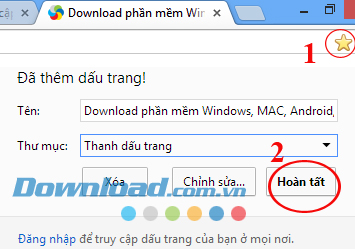
Để xem tất cả bookmark của mình, bạn nhấn vào 3 gạch ngang, chọn Dấu trang/Trình quản lý dấu trang (hoặc dùng tổ hợp phím Ctrl+Shift+O):
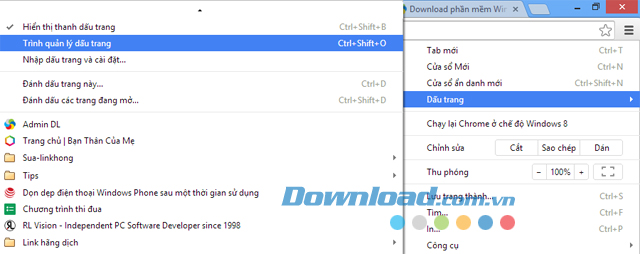
Để bookmark xuất hiện ngay phía dưới thanh địa chỉ nhấn vào 3 gạch ngang, chọn Dấu trang/Hiển thị thanh dấu trang (hoặc dùng tổ hợp phím Ctrl+Shift+B):
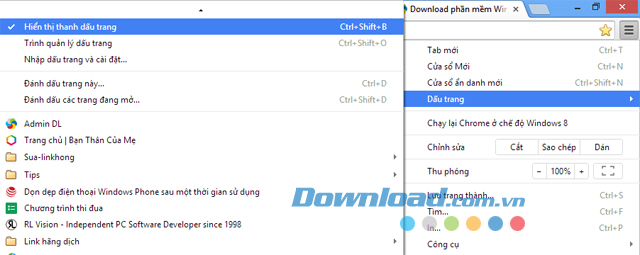
2. Tạo bookmark trên trình duyệt Firefox
Cách 1: Nhấn tổ hợp phím Ctrl+D.
Cách 2: Kích vào biểu tượng ngôi sao màu trắng góc trên bên phải màn hình. Sau đó ngôi sao sẽ chuyển sang màu vàng, muốn chỉnh sửa kích đúp vào ngôi sao màu vàng, rồi nhấn Xong.
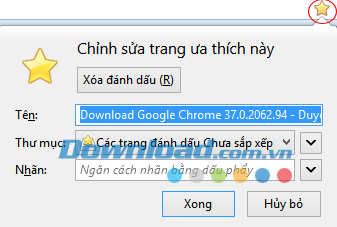
Nếu muốn tạo bookmark cho tất cả các trang đang mở trên trình duyệt, nhấn phải chuột vào tab bất kỳ chọn Đánh dấu tất cả các thẻ...
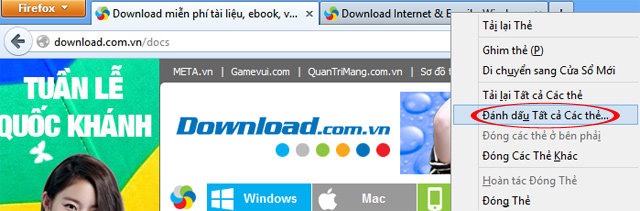
Hộp thoại Đánh dấu mới hiện lên, đặt tên thư mục và chọn thư mục lưu trữ, rồi nhấn Thêm các trang đánh dấu.
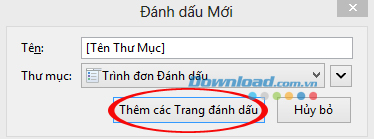
Để xem tất cả bookmark, nhấn vào biểu tượng như trong hình vẽ chọn Hiển thị tất cả trang đánh dấu (hoặc nhấn tổ hợp phím Ctrl+Shift+B).
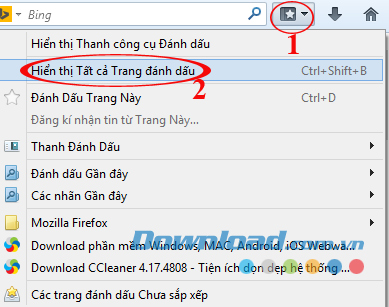
3. Tạo bookmark trên trình duyệt Internet Explorer
Cách 1: Nhấn tổ hợp phím Ctrl+D.
Cách 2: Kích chuột phải vào khoảng trống trên trang chọn Add to favorites...
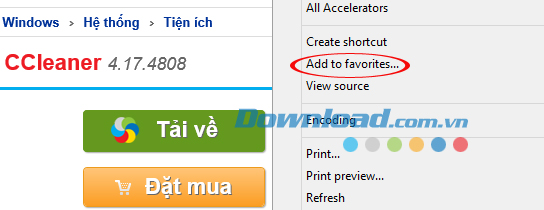
Muốn xem tất cả bookmark của mình nhấn vào hình ngôi sao góc trên cùng bên phải màn hình.
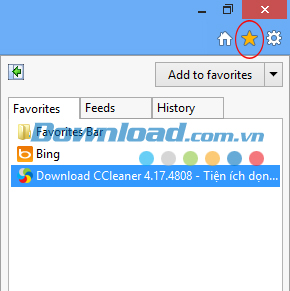
Còn muốn hiển thị thanh bookmark, nhấn phải chuột vào khoảng trống trên thanh bar chọn Favorites bar. Như vậy, sẽ giúp bạn truy cập bookmark nhanh hơn.
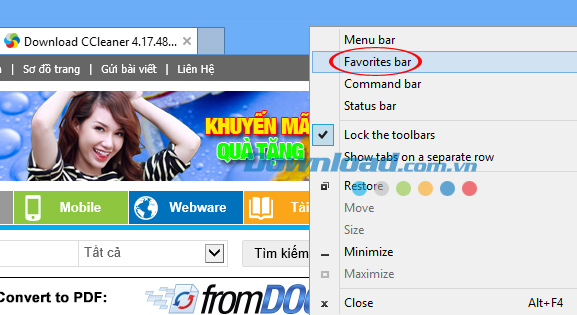
Như vậy là bạn có thể tạo bookmark cho cả 3 trình duyệt web phổ biến hiện nay, giờ đây bạn thoải mái lưu lại những trang web mình cần.
Chúc các bạn thành công!
Theo Nghị định 147/2024/ND-CP, bạn cần xác thực tài khoản trước khi sử dụng tính năng này. Chúng tôi sẽ gửi mã xác thực qua SMS hoặc Zalo tới số điện thoại mà bạn nhập dưới đây:





















